Cara Crop PDF Online 2024
Daftar Isi
Cara Crop PDF Online - Berbagai surat resmi dan dokumen penting lebih memilih menggunakan file format PDF jika dibandingkan dengan Excel atau Word.
Itu dikarenakan kemudahan untuk diakses, baik pada Komputer maupun Smartphone.
Hanya saja, Portabel Document Format (PDF) sering menyisakan sisa bagian berwarna putih di kanan, kiri, atas dan bawah setelah di di Convert dari File PDF.
Bagian itu merupakan pengaturan Default daro Dokumen.
Kalau file dirancang agar bisa di edit seperti pad Word, maka siapa saja dapat mengatur ulang agar tampilannya lebih enak dibaca.
Akan tetapi tidak dengan PDF yang biasanya sudah tidak dapat diedit kembali, sehingga anda harus tahu cara mengcrop PDF agar dokumen bisa lebih mudah dibaca dan digunakan.
Cara tersebut bisa dilakukan tanpa perlu meng-Convert file PDF Word, mengedit dan Convert lagi ke PDF.
Membutuhkan waktu lama kalau anda ingin mengubah tampilan PDF ke Word atau sebaliknya hanya untuk mengedit tampilan.
Belum lagi anda harus melakukannya menggunakan Komputer agar lebih mudah.
Berbeda dengan cara Crop File PDF dengan memanfaatkan Adobe Acrobat dan aplikasi online lainnya.
Terlebih, anda bisa mengcrop bagian file yang penting saja sesuai keinginan dan lebih praktis, agar tidak penasaran anda bisa menyimak lengkap ulasan cara crop PDF online dibawah ini.
Cara Crop PDF Online
1. Cara Crop PDF Online Menggunakan Adobe Acrobat Tools
 |
| Cara Crop PDF Online Menggunakan Adobe Acrobat Tools |
Adobe menciptakan banyak aplikasi yang bisa digunakan lebih aman dan beragam fitur lengkapnya, salah satunya adalah Adobe Acrobat yang berfungsi untuk membaca file PDF sampai mengeditnya.
Anda bisa menginstall Adobe Acrobat dan mengaksesnya untuk membuka file PDF dan mengedit, salah satunya Cropping.
Hanya saja ada beberapa Tools yang dapat anda pilih untuk Cropping.
Yaa, walaupun tujuannya sama yaitu memotong bagian dari dokumen, namun caranya yang berbeda.
Tanpa banyak basa-basi, langsung saja berikut kami bagikan step by step cara crop PDF online dengan Adobe Acrobat yang bisa anda jadikan panduan:
- Buka aplikasi PDF terlebih dulu, bukan hanya Double klik, namun anda harus membukanya dengan Adobe Acrobat.
- Kalau file sudah terbuka anda akan melihat tampilan file, anda bisa memilih menu Tools yang ada pada bagian Tab.
- Disana anda akan melihat beberapa bagian menu, pilih saja menu "Edit PDF" dan pada menu selanjutnya anda bisa klik "Crop Page".
- Pada layar anda akan melihat Tools berbentuk persegi yang dapat diubah sesuai dengan ukuran yang akan dipotong.
- Anda bisa mengatur ukuran persegi itu sesuai dengan bagian mana yang akan diambil.
- Silahkan Double klik pada bagian dalam persegi untuk memulai proses Cropping, secara otomatis tampilannya akan berubah.
Metode crop ini tinggal anda terapkan saja pada semua halaman kalau memang semua halaman tersebut akan dilakukan hal yang sama.
Cara praktisnya adalah dengan klik menu "Page Range" dan tekan "All" lalu klik "OK".
Tidak membutuhkan waktu lama untuk semua halaman pada PDF akan terpotong otomatis dan anda tak akan melihat lagi bagian yanag berlebih dan tidak digunakan.
Cara ini tidak akan merusak dokumen aslinya, seperti membuat teks menjadi buram.
2. Cara Crop PDF Online dengan Production Tool
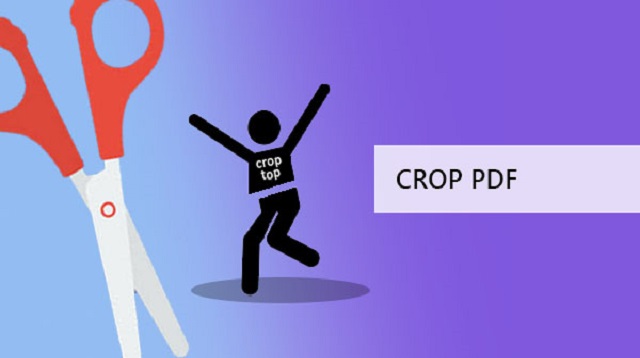 |
| Cara Crop PDF Online dengan Production Tool |
Masih menggunakan Adobe Acrobat, selain Tools Edit PDF anda juga bisa menggunakan Production Tools.
Biasanya menu ini digunakan sebelum anda melakukan printing pada file PDF.
Beberapa file PDF yang mempunyai Margin terlalu besar sampai membuat kertas menjadi boros maka harus melakukan pengaturan lebih lanjut.
Nah, melalui menu Production Tools ini, Margin pada file PDF dapat diperkecil sehingga tampilan pada kertas menjadi lebih padat.
Anda juga bisa menyesuaikan margin dengan ukuran kertas yag digunakan, berikut cara crop PDF online yang bisa anda ikuti:
- Silahkan buka file PDF lebih duli menggunakan Adobe Acrobat.
- Setelah itu klik menu Tools pada bagian Tab dan klik Print Production.
- Nantinya menu baru akan muncul yang berfungsi sebagai Set Page Boxes dan membuat anda dapat mengatur Margin dan melihatnya.
- Sekarang anda bisa memilih menu Remove White Margins.
- Secara otomatis margin akan langsung hilang dan untuk menerapkannya pada semua halaman klik "Page Range" dan klik "All".
- Maka semua file akan diberlakukan proses yang sama.
Nah, sekarang anda bisa melanjutkan dengan memprint dokumen langsung tanpa perlu mengeditnya lagi, cukup sesuaikan saja dengan ukuran kerja yang dibutuhkan.
3. Cara Crop PDF Online dengan Deft PDF
 |
| Cara Crop PDF Online dengan Deft PDF |
Ada lagi cara yang cukup praktis yang bisa anda gunakan jika ingin menghilangkan margin secara keseluruhan pada file PDF.
Saat anda mempunyai begitu banyak halaman, maka menggunakan cara sebelumnya akan sedikit melelahkan.
Kalau bagian yang di crop sama, anda bisa memanfaatkan situs Deftpdf.com.
Situs ini mempermudah anda untuk Cropping semua halaman sekaligus hanya dengan beebrapa tahapan saja.
Berikut tahapan cara crop PDF online menggunakan situs deftpdf.com terlebih dulu menggunakan web browser.
- Silahkan masuk ke situs deftpdf.com terlebih dulu menggunakan web browser.
- Lalu pada bagian menu pilih All Toosl dan "Crops".
- Setelah itu anda bisa Upload File PDF kedalam situs.
- Kalau sudah selesai pilih menu "Crop Whole Document atau Crop Pages Individuality" sesuai kebutuhan.
- Tinggal klik Crop PDF saja untuk memasuki proses Cropping, lalu anda tinggal klik "Download".
Sangat praktis bukan? Bahkan anda bisa langsung print dokumen dari aplikasi ini atau untuk membagikannya.
Akhir Kata
Diatas tadi adalah beberapa cara yang dapat kami bagikan untuk jika ingin mengcrop file PDF secara online.Silahkan pilih salah satu dari beberapa metode diatas untuk digunakan, pastikan mengikuti tahapan dengan benar agar proses crop berhasil.
Jangan lupa membagikan informasi dan tutorial ini kepada teman atau kerabat yang juga belum mengetahui informasinya.
Itulah seluruh bahasan kita pada artikel kali ini mengenai cara crop PDF online. Sekian dan semoga bermanfaat.

Posting Komentar